Εάν θέλετε να αναφέρετε μια ή δύο παραγράφους στη σημείωσή σας, μπορείτε να χρησιμοποιήσετε τη λειτουργία μπλοκ εισαγωγικών στο Apple Notes. Το Block quote είναι μία από τις νέες δυνατότητες του iOS 17, του iPadOS 17 και του macOS Sonoma και παρέχει τον κατάλληλο τρόπο για να μορφοποιήσετε μεγάλα εισαγωγικά σε ένα ελκυστικό και ευανάγνωστο στυλ. Σε αυτό το άρθρο, θα σας δείξω πώς να προσθέτετε και να αφαιρείτε εισαγωγικά μπλοκ και πόσο καλά λειτουργεί κατά τη μεταφορά μιας σημείωσης!
Για να προσθέσετε μια προσφορά μπλοκ στα Apple Notes, μπορείτε να το κάνετε πριν ή μετά την εισαγωγή του κειμένου σας. Απλώς ακολουθήστε αυτά τα απλά βήματα.
- Πώς να προσθέσετε εισαγωγικά μπλοκ στο Notes σε iPhone και iPad
- Πώς να προσθέσετε εισαγωγικά μπλοκ στο Notes στο Mac
- Μπόνους: Μετακίνηση μπλοκ εισαγωγικών από τις Σημειώσεις στις Σελίδες της Apple
Πώς να προσθέσετε εισαγωγικά μπλοκ στο Notes σε iPhone και iPad
- Ανοίξτε την εφαρμογή Σημειώσεις → Μπορείτε να μεταβείτε σε μια νέα ή υπάρχουσα σημείωση.
- Τοποθετήστε τον κέρσορα στο σημείο που θέλετε το μπλοκ.
- Εάν έχετε ήδη το κείμενό σας, τοποθετήστε το οπουδήποτε μέσα στο κείμενο.
- Για περισσότερες από μία παραγράφους, επιλέξτε όλο το κείμενο πατώντας δύο φορές μια λέξη και σύροντας την επισήμανση μέσα από αυτήν.
- Επιλέξτε το εικονίδιο Μορφοποίηση (Aa) πάνω από το πληκτρολόγιο στο iPhone ή στη γραμμή εργαλείων στο επάνω μέρος του iPad.
- Πατήστε το εικονίδιο Αποκλεισμός προσφοράς (πλαίσιο και γραμμή) στην κάτω δεξιά γωνία των εργαλείων μορφοποίησης.
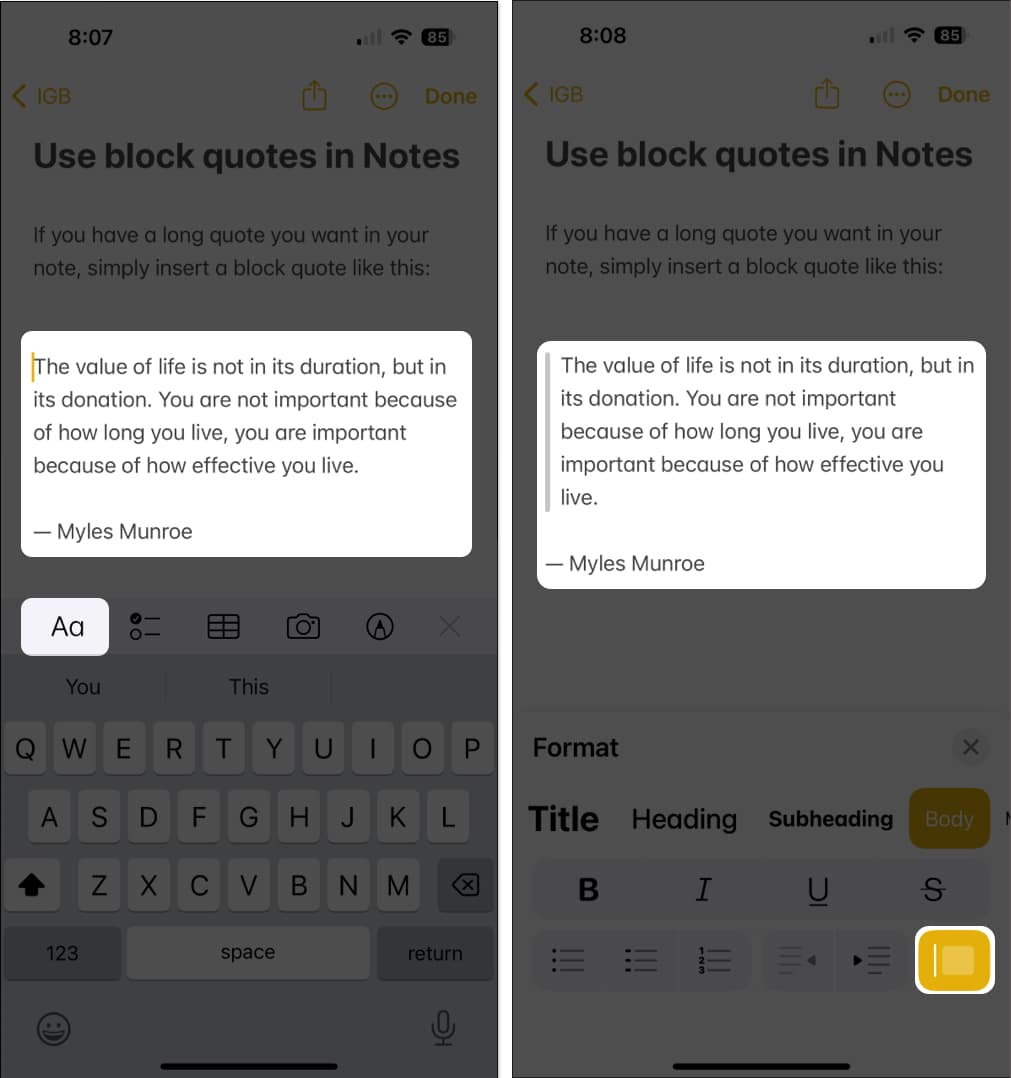
Θα δείτε μια κατακόρυφη γκρίζα γραμμή να εμφανίζεται στα αριστερά που εκτείνεται σε όλο το μήκος του κειμένου σας. Το μπλοκ σας έχει επίσης ελαφρά εσοχή.
Καταργήστε τα εισαγωγικά μπλοκ σε iPhone και iPad
Εάν αποφασίσετε αργότερα να καταργήσετε μια προσφορά αποκλεισμού στο Notes σε iPhone και iPad, μπορείτε να το κάνετε εύκολα.
- Τοποθετήστε τον κέρσορα οπουδήποτε μέσα στο μπλοκ.
- Επιλέξτε το εικονίδιο Μορφοποίηση (Aa).
- Πατήστε το εικονίδιο Αποκλεισμός προσφοράς για να το αποεπιλέξετε.
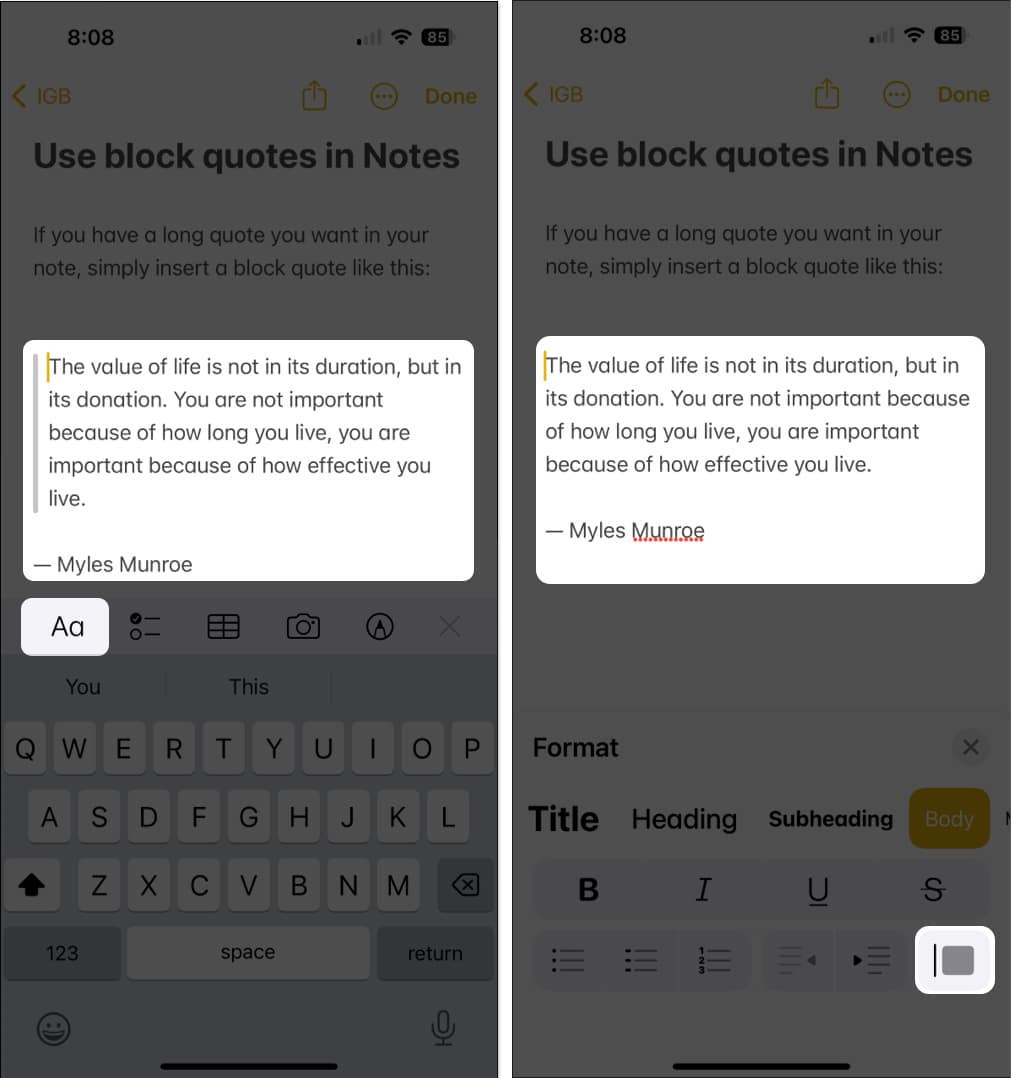
Στη συνέχεια, θα πρέπει να δείτε το κείμενό σας να επιστρέφει στην αρχική μορφοποίηση της σημείωσής σας.
Πώς να προσθέσετε εισαγωγικά μπλοκ στο Notes στο Mac
Η προσθήκη μιας προσφοράς μπλοκ στο Notes στο Mac είναι εξίσου απλή με την κινητή συσκευή σας και μπορείτε να εφαρμόσετε αυτήν τη μορφή πριν ή μετά την εισαγωγή του κειμένου σας.
- Τοποθετήστε τον κέρσορα στο σημείο που θέλετε το μπλοκ.
- Εάν έχετε ήδη το κείμενο, τοποθετήστε τον κέρσορα οπουδήποτε μέσα στο κείμενο ή εάν έχετε περισσότερες από μία παραγράφους, επιλέξτε το κείμενο σύροντας τον κέρσορα μέσα από αυτό.
- Στη συνέχεια, κάντε ένα από τα παρακάτω:
- Κάντε κλικ στο εικονίδιο Μορφοποίηση (Aa) στη γραμμή εργαλείων.
- Κάντε δεξί κλικ και μετακινηθείτε στα Στυλ παραγράφου στο μενού συντομεύσεων.
- Επιλέξτε Μορφή στη γραμμή μενού.
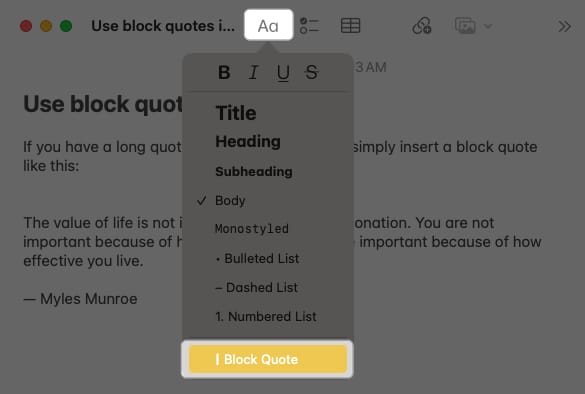
- Επιλέξτε Αποκλεισμός προσφοράς, το οποίο τοποθετεί ένα σημάδι επιλογής δίπλα του.
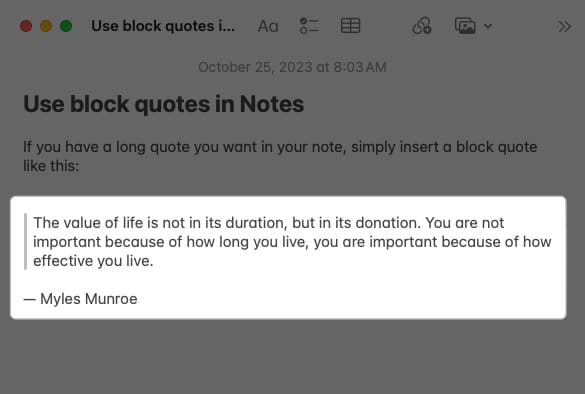
Στη συνέχεια, θα δείτε την προσφορά σας με την κάθετη γραμμή στα αριστερά και ελαφρώς εσοχή.
Καταργήστε τα εισαγωγικά μπλοκ στο Mac
Εάν, αφού προσθέσετε μια προσφορά μπλοκ στη σημείωσή σας, θέλετε να την αφαιρέσετε, αυτό είναι εξίσου εύκολο με την προσθήκη της σε Mac.
- Τοποθετήστε τον κέρσορα σας οπουδήποτε μέσα στο κείμενο του μπλοκ.
- Στη συνέχεια, κάντε κλικ στο εικονίδιο Επιλογή στυλ, κάντε δεξί κλικ και μετακινηθείτε στα Στυλ παραγράφου ή επιλέξτε Μορφοποίηση στη γραμμή μενού.
- Καταργήστε την επιλογή Αποκλεισμός προσφοράς, η οποία αφαιρεί το σημάδι επιλογής δίπλα του.
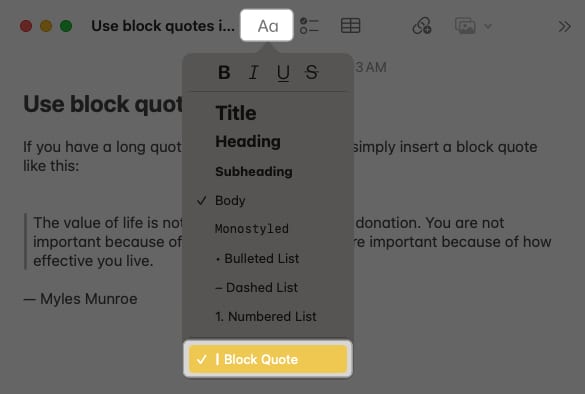
Στη συνέχεια, θα δείτε το κείμενό σας στην αρχική του μορφή.
Μπόνους: Μετακίνηση μπλοκ εισαγωγικών από τις Σημειώσεις στις Σελίδες της Apple
Έχετε κάνει χρήση της δυνατότητας “Άνοιγμα στις σελίδες” στα Apple Notes; Εάν ναι, θα χαρείτε να μάθετε ότι όταν προσθέτετε μια προσφορά μπλοκ στις Σημειώσεις και ανοίγετε τη σημείωση στις Σελίδες, αυτή η προσφορά μπλοκ επαναλαμβάνεται. Επειδή το Pages δεν προσφέρει επί του παρόντος μια ενσωματωμένη δυνατότητα μπλοκ προσφοράς, αυτό το καθιστά ακόμη πιο χρήσιμο.
- Σε iPhone, iPad και Mac, προσθέστε το μπλοκ όπως περιγράφεται παραπάνω → Επιλέξτε το εικονίδιο Κοινή χρήση.
- Επιλέξτε Άνοιγμα στις Σελίδες και θα δείτε τη σημείωσή σας μαζί με την προσφορά της σε ένα νέο έγγραφο Σελίδες.

Συμβουλή: Βεβαιωθείτε ότι έχετε ελέγξει μια άλλη νέα λειτουργία των Notes με iOS 17, iPadOS 17 και macOS Sonoma για τη σύνδεση σημειώσεων.
Τα μπλοκ εισαγωγικά έγιναν εύκολα!
Αντί να κάνετε εσοχή κειμένου ή να χρησιμοποιήσετε εισαγωγικά, μπορείτε να χρησιμοποιήσετε τη λειτουργία μπλοκ εισαγωγικών Apple Notes για μεγάλα εισαγωγικά. Αυτό σας δίνει μια ωραία μορφοποιημένη σημείωση ή μια σημείωση που μπορείτε να ανοίξετε στις Σελίδες της Apple. Είστε στην ευχάριστη θέση να δείτε την επιλογή μπλοκ προσφοράς στο Notes; Ενημέρωσέ μας!
Διαβάστε περισσότερα:
- Πώς να περιορίσετε τη φόρτιση της μπαταρίας στο 80% στο iPhone
- Πώς να αποκρύψετε το εικονίδιο Silent bell στο iPhone 15 Pro και το Pro Max
- Πώς να συγχρονίσετε περιεχόμενο μεταξύ Mac και iPhone, iPad: Επεξηγούνται 2 τρόποι
Αναγνώστες σαν εσάς βοηθούν στην υποστήριξη του iGeeksBlog. Όταν κάνετε μια αγορά χρησιμοποιώντας συνδέσμους στον ιστότοπό μας, ενδέχεται να κερδίσουμε μια προμήθεια θυγατρικών. Διαβάστε περισσότερα.











